 GNU Midnight Commander (mc) adalah pengelola file berbasis teks yang kuat untuk Unix. mc memberikan lompatan awal bagi pengguna Windows yang ingin beralih ke Unix. Ini juga memiliki beberapa fitur canggih untuk membuat pengguna Unix yang berpengalaman tetap senang. mc dapat dijalankan dari terminal Unix mana pun. Jika terminal Anda dapat menjalankan vi, Anda dapat menjalankan mc untuk melihat antarmuka pengguna komandan tengah malam. Komandan tengah malam mendukung mouse saat Anda menjalankannya di bawah xterm.
GNU Midnight Commander (mc) adalah pengelola file berbasis teks yang kuat untuk Unix. mc memberikan lompatan awal bagi pengguna Windows yang ingin beralih ke Unix. Ini juga memiliki beberapa fitur canggih untuk membuat pengguna Unix yang berpengalaman tetap senang. mc dapat dijalankan dari terminal Unix mana pun. Jika terminal Anda dapat menjalankan vi, Anda dapat menjalankan mc untuk melihat antarmuka pengguna komandan tengah malam. Komandan tengah malam mendukung mouse saat Anda menjalankannya di bawah xterm.
mc mendukung beberapa sistem file virtual (VFS) seperti, tarfs untuk melihat isi dari beberapa file arsip (tar, tgz, bz2, rpm dll), ftpfs untuk menelusuri repositori FTP dari remote server, memancing untuk memanipulasi file di server jauh melalui ssh, membatalkan untuk memulihkan file yang dihapus.
1. Pemasangan
mc hadir dengan sebagian besar distribusi Linux. Verifikasi apakah sistem Anda sudah memiliki mc:
# rpm -qa mc mc-4.6.2-3.pre1.fc9.i386
Jika Anda tidak memiliki mc, instal menggunakan yum:
# yum install mc
Jalankan mc -V untuk melihat semua opsi yang dikompilasi pada komandan tengah malam Anda:
# mc -V GNU Midnight Commander 4.6.1-pre1a Virtual File System: tarfs, extfs, cpiofs, ftpfs, fish, undelfs With builtin Editor Using system-installed S-Lang library with terminfo database With subshell support as default With support for background operations With mouse support on xterm and Linux console With support for X11 events With internationalization support With multiple codepages support
Catatan: Anda juga dapat menginstal mc dari kode sumber. Unduh kode sumber mc dari situs GNU FTP.
2. Tata letak Komandan Tengah Malam
Luncurkan antarmuka pengguna komandan tengah malam menggunakan salah satu metode berikut:
# mc # mc -a [Note: If display lines are not drawn properly, use -a] # mc -c [Note: Option -c will display mc in color]
Antarmuka pengguna komandan tengah malam memiliki empat bagian seperti yang dijelaskan di bawah ini.
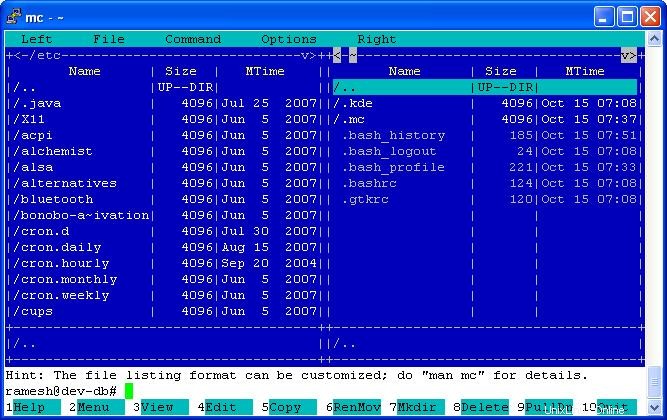 Gbr: Tangkapan layar Midnight Commander dengan panel ganda
Gbr: Tangkapan layar Midnight Commander dengan panel ganda
Bagian 1 – Bilah menu: Terletak di bagian atas layar dan memiliki opsi berikut. Tekan F9 (atau) Esc 9 untuk mengakses bilah menu.
- Kiri – Opsi untuk mengontrol tampilan panel direktori kiri
- File – Opsi untuk memanipulasi file
- Perintah – Opsi untuk mengedit berbagai file konfigurasi mc
- Opsi – Opsi untuk mengubah tata letak, mengatur VFS
- Kanan – Opsi untuk mengontrol tampilan panel direktori kanan
Bagian 2 – Panel direktori: Terletak di tengah dan menempati sebagian besar layar. Secara default, ini menampilkan panel penjelajahan direktori kiri dan kanan, di mana Anda dapat melihat konten dari dua direktori berbeda secara bersamaan.
Bagian 3 – Tombol fungsi: Terletak di bagian bawah dan memiliki opsi berikut. Tekan tombol Esc diikuti dengan nomor menu yang sesuai untuk mengakses fungsi-fungsi ini.
- Bantuan – Menampilkan bantuan mc bawaan.
- Menu – Menampilkan item menu yang ditentukan pengguna. Anda dapat membuat item menu khusus untuk menjalankan beberapa langkah operasi kompleks pada file yang dipilih. untuk misalnya kompres file yang dipilih dan salin ke server jauh dengan satu klik. Untuk mengedit file item menu, klik F9 (panggil bilah menu) -> Command -> Edit File Menu
- Lihat – Lihat konten file yang dipilih menggunakan mcview, penampil untuk komandan tengah malam.
- Edit – Edit file yang dipilih menggunakan mcedit, editor untuk komandan tengah malam.
- Salin – Menyalin file yang dipilih. Jika kedua panel ditampilkan, itu akan menyalin file ke panel lain. mc akan meminta konfirmasi sebelum melakukan perubahan seperti, menyalin file, menghapus file, memindahkan file dll,
- RenMov – Memindahkan/Mengganti nama file yang dipilih.
- Mkdir – Buat direktori baru di bawah direktori yang dipilih.
- Hapus – Menghapus file yang dipilih.
- PullDn – Ini akan menyorot Menu Bar. Opsi ini berguna saat F9 tidak berfungsi untuk menjalankan bilah menu.
- Keluar – Untuk komandan tengah malam, tekan tombol Esc diikuti dengan 0.
Bagian 4 – Perintah Baris Perintah: Menggunakan komandan tengah malam tidak menghilangkan baris perintah dari pengguna listrik. Anda dapat mulai mengetik perintah Unix kapan saja dan tekan enter untuk menjalankannya. Prompt baris perintah terletak di bagian bawah layar.
3. Pintasan keyboard dasar
Sebagian besar pintasan keyboard mc termasuk dalam salah satu kategori berikut:
- C-
: Tekan tombol Kontrol dan tombol karakter secara bersamaan. Untuk misalnya C-u untuk menukar panel kiri dan kanan. - L-
: Tekan tombol Alt dan tombol karakter secara bersamaan. Untuk perintah tombol Alt, Anda juga dapat menekan tombol ESC, lepaskan dan tekan tombol karakter. - S-
: Tekan tombol Shift dan tombol karakter secara bersamaan. - C-
:
Berikut adalah beberapa operasi keyboard dasar
- Tab: Untuk beralih dari satu panel ke panel lainnya.
- M-t: Ubah opsi tampilan panel. yaitu Beralih dari tampilan panel ganda ke tampilan panel tunggal.
- C-s: Telusuri file.
- Gunakan tombol panah atas, panah bawah, page-up, page-down, home dan end untuk menelusuri konten direktori.
4.Contoh skenario penggunaan mc
- Salin beberapa file bersama-sama menggunakan 'Sisipkan' dan F5: Sorot file dan tekan tombol 'Sisipkan' untuk menandai file untuk pemilihan grup. Ulangi proses ini untuk beberapa file yang ingin Anda salin. File yang dipilih akan ditampilkan dalam warna yang berbeda. Menekan F5 akan menampilkan layar dialog salin berikut, default lokasi direktori tujuan ke direktori yang ditampilkan di panel lain
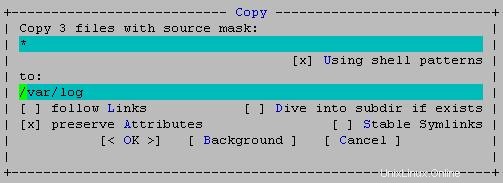 Gbr: Salin beberapa file bersama-sama menggunakan mc UI
Gbr: Salin beberapa file bersama-sama menggunakan mc UI - Menampilkan informasi file tambahan: Untuk menampilkan atribut file tambahan di panel direktori, tekan F9 -> Kiri atau Kanan -> Mode Daftar, dan pilih “Daftar File Lengkap”
- Melihat konten file terkompresi menggunakan F3 :Pilih file dan tekan F3 untuk melihat konten file. Untuk misalnya Pilih file rpm dan tekan F3, untuk melihat konten file rpm.
- Beralih antara baris perintah dan mc menggunakan C-o: Tekan C-o (Tombol kontrol diikuti oleh o) untuk beralih antara baris perintah penuh dan antarmuka pengguna mc.
- Konfirmasi operasi file: Untuk menghindari kesalahan, aktifkan konfirmasi untuk menyalin, menghapus, menimpa, dan menjalankan fungsi. Tekan F9 -> Opsi -> Konfirmasi, yang akan menampilkan layar berikut.
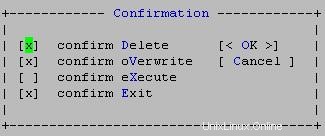 Gbr: Siapkan konfirmasi operasi file
Gbr: Siapkan konfirmasi operasi file
5. Referensi dan tangkapan layar tambahan
Tangkapan layar tambahan dari GNU Midnight Commander yang berjalan baik di terminal maupun dengan GUI GNOME.
- Daftar direktori di panel kanan dan info file di panel kiri
- Menjelajahi file RPM melalui FTP dengan tampilan cepat di sebelah kiri
- Editor internal dengan program Perl pengeditan penyorotan sintaks
- Eye candy – menggunakan latar belakang transparan di terminal gnome
Referensi:
- Situs ftp GNU untuk mengunduh mc
- FAQ Komandan Tengah Malam GNU
Jika Anda menyukai artikel ini, harap tandai artikel ini di del.icio.us , dan Tersandung .